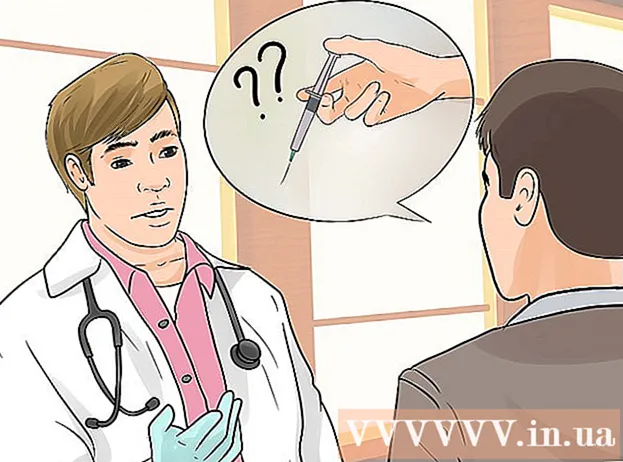লেখক:
William Ramirez
সৃষ্টির তারিখ:
23 সেপ্টেম্বর 2021
আপডেটের তারিখ:
1 জুলাই 2024

কন্টেন্ট
- ধাপ
- 3 এর মধ্যে পদ্ধতি 1: সাউন্ড সেটিংস (উইন্ডোজ)
- 3 এর মধ্যে পদ্ধতি 2: ইকুয়ালাইজার APO (উইন্ডোজ)
- পদ্ধতি 3 এর 3: eqMac (Mac OS X)
- পরামর্শ
- সতর্কবাণী
এই নিবন্ধটি বর্ণনা করে কিভাবে আপনার কম্পিউটারে খাদ সামঞ্জস্য করা যায়। কিছু উইন্ডোজ কম্পিউটারে একটি প্রাক -ইনস্টল করা সাউন্ড ম্যানেজার রয়েছে যা আপনি ইকুয়ালাইজার সক্ষম এবং সামঞ্জস্য করতে ব্যবহার করতে পারেন। যাইহোক, বেশিরভাগ উইন্ডোজ এবং ম্যাক ওএস এক্স কম্পিউটারে, আপনাকে বাজকে টুইক করার জন্য একটি তৃতীয় পক্ষের প্রোগ্রাম ইনস্টল করতে হবে।
ধাপ
3 এর মধ্যে পদ্ধতি 1: সাউন্ড সেটিংস (উইন্ডোজ)
 1 স্টার্ট মেনু খুলুন
1 স্টার্ট মেনু খুলুন  . স্ক্রিনের নিচের বাম কোণে উইন্ডোজ লোগোতে ক্লিক করুন।
. স্ক্রিনের নিচের বাম কোণে উইন্ডোজ লোগোতে ক্লিক করুন।  2 সাউন্ড উইন্ডো খুলুন। প্রবেশ করুন শব্দ স্টার্ট মেনুতে, এবং তারপর স্টার্ট মেনুর শীর্ষে শব্দ ক্লিক করুন।
2 সাউন্ড উইন্ডো খুলুন। প্রবেশ করুন শব্দ স্টার্ট মেনুতে, এবং তারপর স্টার্ট মেনুর শীর্ষে শব্দ ক্লিক করুন।  3 ডাবল ক্লিক করুন লাউডস্পিকার. এই বিকল্পটি একটি আইকন দ্বারা চিহ্নিত করা হয়েছে যা একটি সবুজ এবং সাদা চেকমার্ক সহ একটি স্পিকারের মত দেখায়।
3 ডাবল ক্লিক করুন লাউডস্পিকার. এই বিকল্পটি একটি আইকন দ্বারা চিহ্নিত করা হয়েছে যা একটি সবুজ এবং সাদা চেকমার্ক সহ একটি স্পিকারের মত দেখায়। - যদি আপনি এই বিকল্পটি না দেখতে পান, তাহলে সাউন্ড উইন্ডোর উপরের বাম দিকে প্লেব্যাক ট্যাবে ক্লিক করুন।
 4 ট্যাবে যান উন্নতি. আপনি এটি স্পিকার প্রোপার্টি উইন্ডোর শীর্ষে পাবেন।
4 ট্যাবে যান উন্নতি. আপনি এটি স্পিকার প্রোপার্টি উইন্ডোর শীর্ষে পাবেন। - যদি এইরকম কোন ট্যাব না থাকে, তাহলে আপনি সাউন্ড উইন্ডোতে বেসটি সামঞ্জস্য করতে পারবেন না। এই ক্ষেত্রে, একটি সমতুল্য সঙ্গে তাদের সামঞ্জস্য।
 5 ইকুয়ালাইজারের পাশের বাক্সটি চেক করুন। এই বিকল্পটি স্পিকার প্রোপার্টিজ উইন্ডোর কেন্দ্রে তালিকাভুক্ত। এই বিকল্পটি খুঁজে পেতে আপনাকে তালিকাটি স্ক্রোল করতে হতে পারে।
5 ইকুয়ালাইজারের পাশের বাক্সটি চেক করুন। এই বিকল্পটি স্পিকার প্রোপার্টিজ উইন্ডোর কেন্দ্রে তালিকাভুক্ত। এই বিকল্পটি খুঁজে পেতে আপনাকে তালিকাটি স্ক্রোল করতে হতে পারে। - বিকল্পগুলি বর্ণানুক্রমিকভাবে সাজানো হয়েছে।
- যদি আপনি ইকুয়ালাইজার অপশনটি খুঁজে না পান, আপনার অডিও কার্ডটি বেস সমন্বয় সমর্থন করে না। তারপর একটি তৃতীয় পক্ষের বেস টিউনিং সফটওয়্যার ইনস্টল করুন।
- যদি আপনি ইকুয়ালাইজার অপশনটি না দেখেন, তাহলে Bass Boost অপশনটি দেখুন। আপনি যদি এইরকম একটি বিকল্প খুঁজে পান, তাহলে বাজকে বাড়ানোর জন্য এর পাশের বাক্সটি চেক করুন।
 6 ক্লিক করুন ⋯. এই বিকল্পটি উইন্ডোর নীচে কাস্টমাইজ করার ডানদিকে অবস্থিত।
6 ক্লিক করুন ⋯. এই বিকল্পটি উইন্ডোর নীচে কাস্টমাইজ করার ডানদিকে অবস্থিত।  7 "না" এ ক্লিক করুন। আপনি এই বিকল্পটি EQ উইন্ডোর শীর্ষে পাবেন। একটি মেনু খুলবে।
7 "না" এ ক্লিক করুন। আপনি এই বিকল্পটি EQ উইন্ডোর শীর্ষে পাবেন। একটি মেনু খুলবে।  8 ক্লিক করুন ব্যাস. খাদ স্বয়ংক্রিয়ভাবে বাড়ানো হবে।
8 ক্লিক করুন ব্যাস. খাদ স্বয়ংক্রিয়ভাবে বাড়ানো হবে। - স্লাইডারগুলিকে মাঝের সীমার কাছাকাছি সরিয়ে নিন এবং বাজকে টোন করুন।
 9 ক্লিক করুন সংরক্ষণ. এটি নতুন সেটিংস সংরক্ষণ করবে।
9 ক্লিক করুন সংরক্ষণ. এটি নতুন সেটিংস সংরক্ষণ করবে।  10 ক্লিক করুন ঠিক আছে. আপনি উইন্ডোর নীচে এই বোতামটি পাবেন। নতুন সাউন্ড সেটিংস কার্যকর হবে।
10 ক্লিক করুন ঠিক আছে. আপনি উইন্ডোর নীচে এই বোতামটি পাবেন। নতুন সাউন্ড সেটিংস কার্যকর হবে।
3 এর মধ্যে পদ্ধতি 2: ইকুয়ালাইজার APO (উইন্ডোজ)
 1 পৃষ্ঠাটি খুলুন যেখানে আপনি ইকুয়ালাইজার এপিও সফটওয়্যারটি ডাউনলোড করবেন। আপনার ওয়েব ব্রাউজারের অ্যাড্রেস বারে প্রবেশ করুন https://sourceforge.net/projects/equalizerapo/.
1 পৃষ্ঠাটি খুলুন যেখানে আপনি ইকুয়ালাইজার এপিও সফটওয়্যারটি ডাউনলোড করবেন। আপনার ওয়েব ব্রাউজারের অ্যাড্রেস বারে প্রবেশ করুন https://sourceforge.net/projects/equalizerapo/.  2 ক্লিক করুন ডাউনলোড করুন (ডাউনলোড করুন)। আপনি পৃষ্ঠার মাঝখানে এই গা green় সবুজ বোতামটি পাবেন। Equalizer APO ইনস্টলেশন ফাইলটি আপনার কম্পিউটারে ডাউনলোড করা হবে।
2 ক্লিক করুন ডাউনলোড করুন (ডাউনলোড করুন)। আপনি পৃষ্ঠার মাঝখানে এই গা green় সবুজ বোতামটি পাবেন। Equalizer APO ইনস্টলেশন ফাইলটি আপনার কম্পিউটারে ডাউনলোড করা হবে। - আপনাকে প্রথমে একটি ডাউনলোড ফোল্ডার নির্বাচন করতে হবে এবং সংরক্ষণ করতে ক্লিক করতে হবে।
- নির্দিষ্ট সাইটে সংরক্ষিত ইনস্টলেশন ফাইলটিতে দূষিত কোড থাকে না, কিন্তু ব্রাউজার এক্সিকিউটেবল ফাইল ডাউনলোড করার জন্য কনফার্মেশন চাইতে পারে।
 3 প্রোগ্রামটি ইনস্টল করুন এবং এর প্রাথমিক কনফিগারেশন সম্পাদন করুন। ডাউনলোড করা ইকুয়ালাইজার এপিও ইনস্টলারে ডাবল ক্লিক করুন এবং তারপর:
3 প্রোগ্রামটি ইনস্টল করুন এবং এর প্রাথমিক কনফিগারেশন সম্পাদন করুন। ডাউনলোড করা ইকুয়ালাইজার এপিও ইনস্টলারে ডাবল ক্লিক করুন এবং তারপর: - অনুরোধ করা হলে "হ্যাঁ" ক্লিক করুন;
- "পরবর্তী" এ ক্লিক করুন;
- "আমি একমত" ক্লিক করুন;
- "পরবর্তী" এ ক্লিক করুন;
- "ইনস্টল করুন" ক্লিক করুন।
 4 শব্দ বাজানোর জন্য উপযুক্ত ডিভাইস নির্বাচন করুন। কনফিগারেটর উইন্ডো শব্দ বাজানোর জন্য সমস্ত উপলব্ধ ডিভাইস প্রদর্শন করবে। আপনার কম্পিউটারের স্পিকারের পাশের বাক্সটি চেক করুন যাতে এটি ইকুয়ালাইজার এপিওতে প্রাথমিক স্পিকার হিসেবে সেট করা যায়।
4 শব্দ বাজানোর জন্য উপযুক্ত ডিভাইস নির্বাচন করুন। কনফিগারেটর উইন্ডো শব্দ বাজানোর জন্য সমস্ত উপলব্ধ ডিভাইস প্রদর্শন করবে। আপনার কম্পিউটারের স্পিকারের পাশের বাক্সটি চেক করুন যাতে এটি ইকুয়ালাইজার এপিওতে প্রাথমিক স্পিকার হিসেবে সেট করা যায়।  5 সেটিংস সংরক্ষণ করুন। এটি করার জন্য, ওকে ডাবল ক্লিক করুন।
5 সেটিংস সংরক্ষণ করুন। এটি করার জন্য, ওকে ডাবল ক্লিক করুন।  6 "এখন রিবুট করুন" এর পাশের বাক্সটি চেক করুন। এই বিকল্পটি উইন্ডোর মাঝখানে অবস্থিত।
6 "এখন রিবুট করুন" এর পাশের বাক্সটি চেক করুন। এই বিকল্পটি উইন্ডোর মাঝখানে অবস্থিত।  7 ক্লিক করুন শেষ করুন (শেষ করতে). এটা জানালার নীচে। কম্পিউটার পুনরায় চালু হবে এবং Equalizer APO আপনার কম্পিউটারের শব্দ বাজানোর জন্য ডিভাইসটি পর্যবেক্ষণ শুরু করবে।
7 ক্লিক করুন শেষ করুন (শেষ করতে). এটা জানালার নীচে। কম্পিউটার পুনরায় চালু হবে এবং Equalizer APO আপনার কম্পিউটারের শব্দ বাজানোর জন্য ডিভাইসটি পর্যবেক্ষণ শুরু করবে।  8 কনফিগারেশন এডিটর খুলুন। কম্পিউটার পুনরায় চালু হলে, "স্টার্ট" ক্লিক করুন
8 কনফিগারেশন এডিটর খুলুন। কম্পিউটার পুনরায় চালু হলে, "স্টার্ট" ক্লিক করুন  , প্রবেশ করুন কনফিগারেশন সম্পাদক, এবং তারপর স্টার্ট মেনুর শীর্ষে কনফিগারেশন এডিটর ক্লিক করুন।
, প্রবেশ করুন কনফিগারেশন সম্পাদক, এবং তারপর স্টার্ট মেনুর শীর্ষে কনফিগারেশন এডিটর ক্লিক করুন।  9 বেজ বাড়ান। কনফিগারেশন এডিটরের কেন্দ্রে অবস্থিত বিভাগে এটি করুন: "0" মানের উপরে "25" - "160" কলামের স্লাইডার রাখুন; "0" মানের অধীনে "250" কলামের ডানদিকে কলামগুলির জন্য স্লাইডারগুলি রাখুন।
9 বেজ বাড়ান। কনফিগারেশন এডিটরের কেন্দ্রে অবস্থিত বিভাগে এটি করুন: "0" মানের উপরে "25" - "160" কলামের স্লাইডার রাখুন; "0" মানের অধীনে "250" কলামের ডানদিকে কলামগুলির জন্য স্লাইডারগুলি রাখুন। - "250" কলামের স্লাইডারটি "0" এ সেট করুন।
- বেসকে মফল করতে, "25" - "160" কলামের স্লাইডারগুলিকে "0" এর কাছাকাছি সরান।
- সাউন্ড অ্যাডজাস্ট করার সময়, স্লাইডারগুলিকে কোন দিকে (উপরে বা নিচে) সরাতে হবে তা পরীক্ষা করে দেখুন।
 10 সেটিংস সংরক্ষণ করুন। উইন্ডোর শীর্ষে ফাইল ক্লিক করুন, এবং তারপর মেনু থেকে সংরক্ষণ নির্বাচন করুন। বেস সেটিংস কার্যকর হবে।
10 সেটিংস সংরক্ষণ করুন। উইন্ডোর শীর্ষে ফাইল ক্লিক করুন, এবং তারপর মেনু থেকে সংরক্ষণ নির্বাচন করুন। বেস সেটিংস কার্যকর হবে। - সঙ্গীতের বিভিন্ন ধারা শোনার সময় আপনাকে কনফিগারেশন এডিটরে শব্দটি পুনরায় কনফিগার করার প্রয়োজন হতে পারে।
পদ্ধতি 3 এর 3: eqMac (Mac OS X)
 1 পৃষ্ঠাটি খুলুন যেখানে আপনি eqMac প্রোগ্রামটি ডাউনলোড করবেন। আপনার ওয়েব ব্রাউজারের অ্যাড্রেস বারে প্রবেশ করুন https://www.bitgapp.com/eqmac/.
1 পৃষ্ঠাটি খুলুন যেখানে আপনি eqMac প্রোগ্রামটি ডাউনলোড করবেন। আপনার ওয়েব ব্রাউজারের অ্যাড্রেস বারে প্রবেশ করুন https://www.bitgapp.com/eqmac/.  2 ক্লিক করুন ডাউনলোড করুন. এই ধূসর বোতামটি পৃষ্ঠার ডান দিকে রয়েছে।
2 ক্লিক করুন ডাউনলোড করুন. এই ধূসর বোতামটি পৃষ্ঠার ডান দিকে রয়েছে।  3 ইকম্যাক সফটওয়্যার ইনস্টল করুন। এই জন্য:
3 ইকম্যাক সফটওয়্যার ইনস্টল করুন। এই জন্য: - ডাউনলোড করা DMG ফাইলে ডাবল ক্লিক করুন;
- অ্যাপ্লিকেশন ফোল্ডারে eqMac আইকনটি টেনে আনুন;
- অনুরোধ করা হলে অজানা বিকাশকারীদের থেকে প্রোগ্রাম ইনস্টল করার অনুমতি দিন;
- পর্দায় নির্দেশাবলী অনুসরণ করুন.
 4 লঞ্চপ্যাড খুলুন। রকেটের মতো দেখতে এবং ডকে থাকা আইকনে ক্লিক করুন।
4 লঞ্চপ্যাড খুলুন। রকেটের মতো দেখতে এবং ডকে থাকা আইকনে ক্লিক করুন।  5 EqMac আইকনে ক্লিক করুন। এটি উল্লম্ব স্লাইডারের একটি সিরিজের মত দেখায়। আপনার কম্পিউটারের মেনু বারে eqMac আইকন প্রদর্শিত হবে।
5 EqMac আইকনে ক্লিক করুন। এটি উল্লম্ব স্লাইডারের একটি সিরিজের মত দেখায়। আপনার কম্পিউটারের মেনু বারে eqMac আইকন প্রদর্শিত হবে। - EqMac আইকনটি খুঁজে পেতে ডান বা বামে স্ক্রোল করুন।
- আইকনে ক্লিক করলে আপনাকে "খুলুন" এ ক্লিক করতে হতে পারে।
 6 মেনু বারে eqMac আইকনে ক্লিক করুন। এটি দেখতে উল্লম্ব স্লাইডারের একটি সিরিজের মত এবং মেনু বারের ডান পাশে অবস্থিত। একটি মেনু খুলবে।
6 মেনু বারে eqMac আইকনে ক্লিক করুন। এটি দেখতে উল্লম্ব স্লাইডারের একটি সিরিজের মত এবং মেনু বারের ডান পাশে অবস্থিত। একটি মেনু খুলবে।  7 খুঁজে বের করুন কোন স্লাইডারগুলি খাদ সমন্বয় করার জন্য দায়ী। মেনু সংখ্যাযুক্ত স্লাইডারগুলির একটি সিরিজ প্রদর্শন করে:
7 খুঁজে বের করুন কোন স্লাইডারগুলি খাদ সমন্বয় করার জন্য দায়ী। মেনু সংখ্যাযুক্ত স্লাইডারগুলির একটি সিরিজ প্রদর্শন করে: - বেস - স্লাইডার 32, 64, এবং 125 বেস সমন্বয়;
- ট্রেবল - "500", "1K", "2K", "4K", "8K" এবং "16K" উচ্চ ফ্রিকোয়েন্সি সামঞ্জস্য করে;
- নিরপেক্ষ - "250" স্লাইডারটি "0" এর মান সহ অনুভূমিক রেখায় রেখে দেওয়া উচিত।
 8 খাদ সামঞ্জস্য করুন।
8 খাদ সামঞ্জস্য করুন।- বেজ বাড়ানোর জন্য, ব্যাস স্লাইডারগুলিকে অনুভূমিক রেখার উপরে "0" এবং ট্রেবল স্লাইডারগুলি এই লাইনের নীচে সরান।
- খাদকে স্যাঁতসেঁতে করতে, অনুভূমিক রেখার কাছাকাছি (বা নীচে) বেস স্লাইডারগুলি কম করুন এবং ট্রেবল স্লাইডারগুলিকে (এটির নীচে বা উপরে) বাড়ান।
- সাউন্ড অ্যাডজাস্ট করার সময়, স্লাইডারগুলিকে কোন দিকে (উপরে বা নিচে) সরাতে হবে তা পরীক্ষা করে দেখুন।
- 9 আপনার বেস সেটিংস সংরক্ষণ করুন। মেনুর উপরের ডান কোণে ফ্লপি ডিস্ক আইকনে ক্লিক করুন, সেটিংসের জন্য একটি নাম লিখুন এবং তারপরে আবার নির্দেশিত আইকনে ক্লিক করুন। এই সেটিংস এখন যেকোনো সময় লোড করা যাবে।
পরামর্শ
- উচ্চ মানের সাউন্ড টিউনিং প্রোগ্রামগুলি বেশ ব্যয়বহুল, তবে সেগুলি শব্দকে সূক্ষ্ম সুরে ব্যবহার করা যেতে পারে। এই প্রোগ্রামগুলি হল গ্রাফিক ইকুয়ালাইজার স্টুডিও (উইন্ডোজ) এবং বুম 2 এর জন্য (ম্যাক ওএস এক্সে)।
সতর্কবাণী
- খাদ সামঞ্জস্য করা একটি পরীক্ষা এবং ত্রুটির বিষয়। অতএব, টিউনিং প্রক্রিয়ার সময়, ক্রমাগত শব্দ পরীক্ষা করুন।